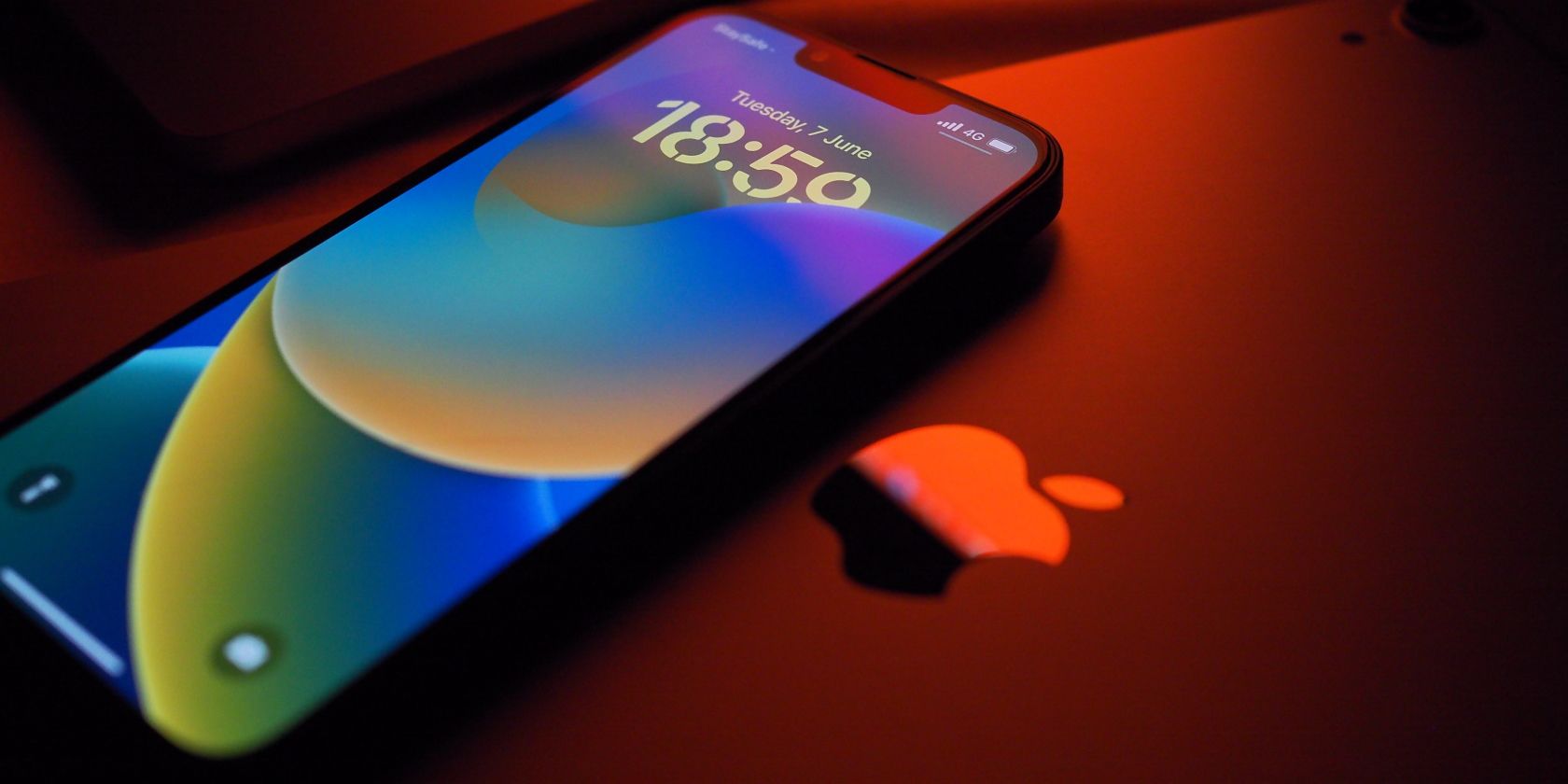آیفون 13 و آیفون 13 پرو ممکن است گوشیهای هوشمند فوقالعادهای باشند، اما این بدان معنا نیست که هنگام استفاده از آنها با مشکلی مواجه نخواهید شد.
آیفون 13، آیفون 13 مینی، آیفون 13 پرو و آیفون 13 پرو مکس مسلماً برخی از بهترین گوشی های هوشمندی هستند که در سال 2021 عرضه شدند، اما بی عیب و نقص نیستند. با گذشت زمان و استفاده، با چند اشکال و مشکلات مواجه خواهید شد.
خوشبختانه، مراحلی وجود دارد که می توانید برای حل بسیاری از مشکلات رایج آیفون 13 بردارید. بنابراین، در زیر، به برخی از مشکلات مختلف آیفون 13 که ممکن است با آنها مواجه شوید، نگاهی میاندازیم و نحوه رفع آنها را به شما آموزش میدهیم.
1. مشکلات باتری در آیفون 13
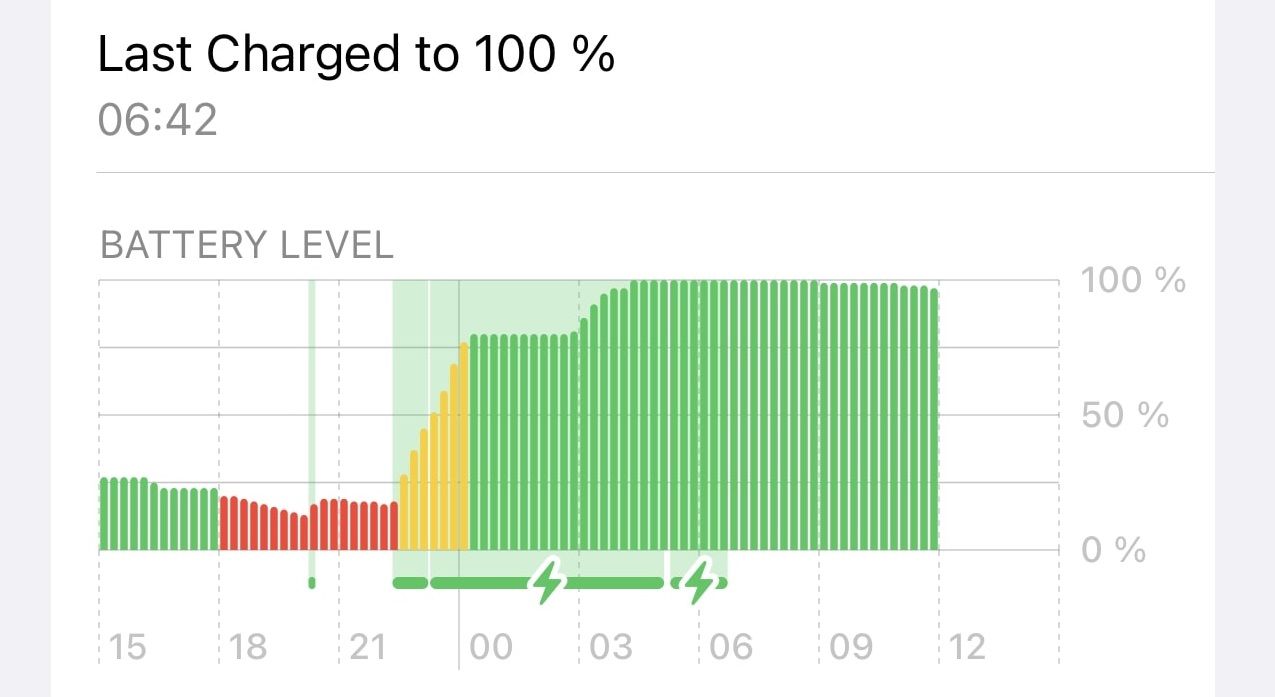
مشکلات باتری در آیفون 13 نسبتاً رایج است، به خصوص اگر آن را در ابتدای عرضه خریداری کرده باشید. دلیل آن این است که باتریهای لیتیوم یونی به دلایل مختلف در طول زمان تحلیل میروند. بسته به نحوه استفاده از آیفون، ممکن است سریعتر یا کندتر از بین برود.
مشخص کردن علت آن سخت است و اگر باتری فیزیکی باشد، باید گوشی را تعویض کنید یا آن را برای تعویض باتری بفرستید.
با این حال، اگر مشکل نرم افزاری است، این احتمال وجود دارد که بتوانید آن را برطرف کنید. میتوانید از حالت کم مصرف استفاده کنید، نرخ فریم آیفون 13 پرو خود را محدود کنید و برای بهبود عملکرد باتری، بهروزرسانی برنامه پسزمینه را متوقف کنید.
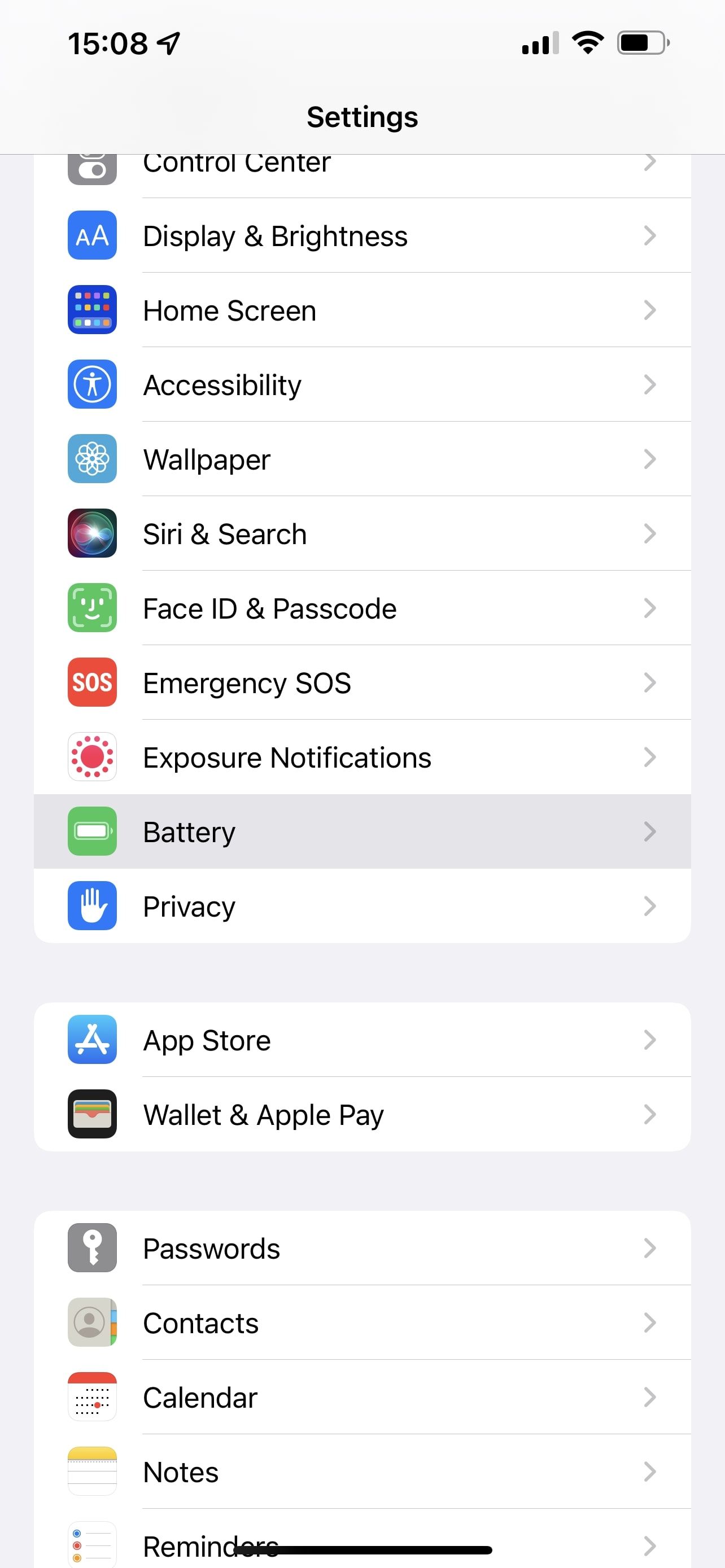
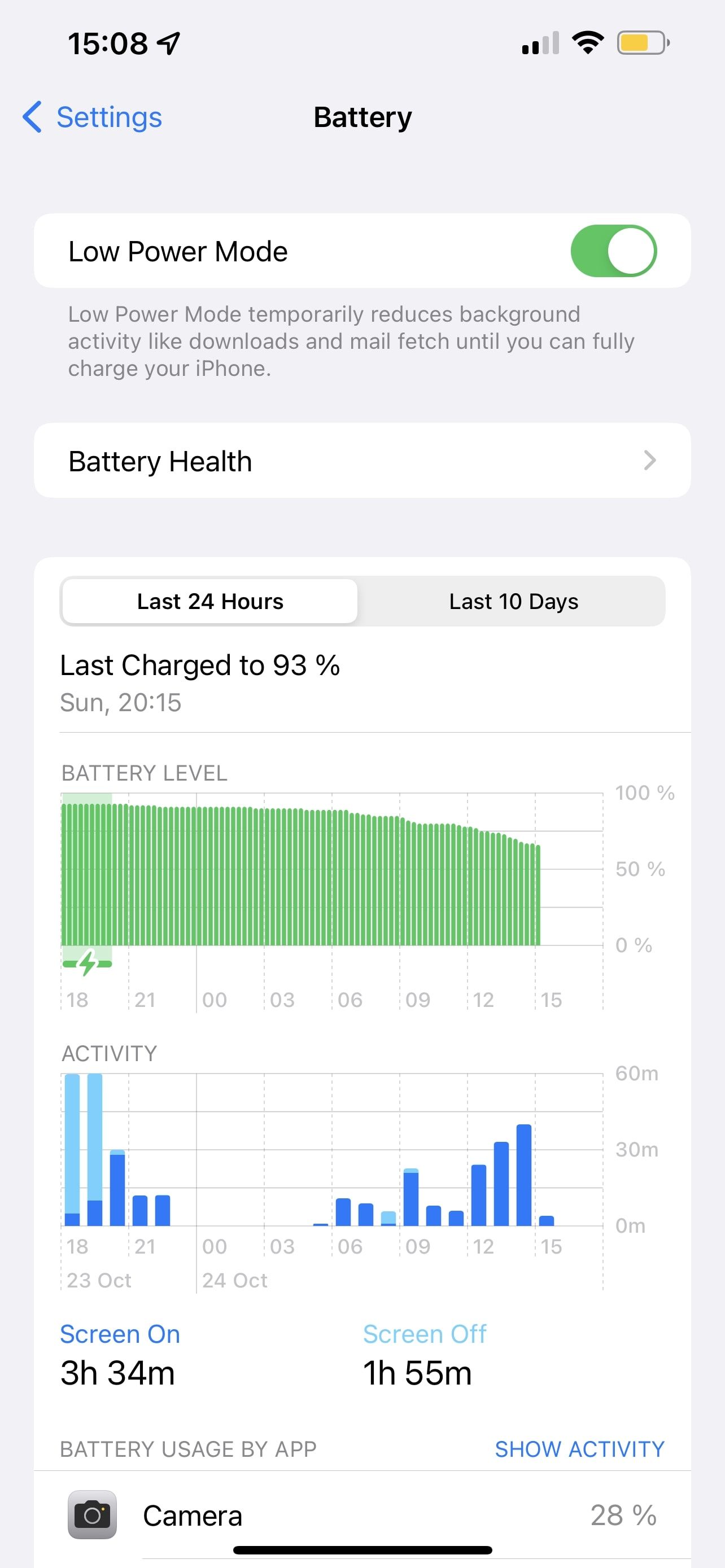
برای استفاده از حالت کم مصرف، به Settings > Battery بروید و روی کلید حالت کم مصرف ضربه بزنید.
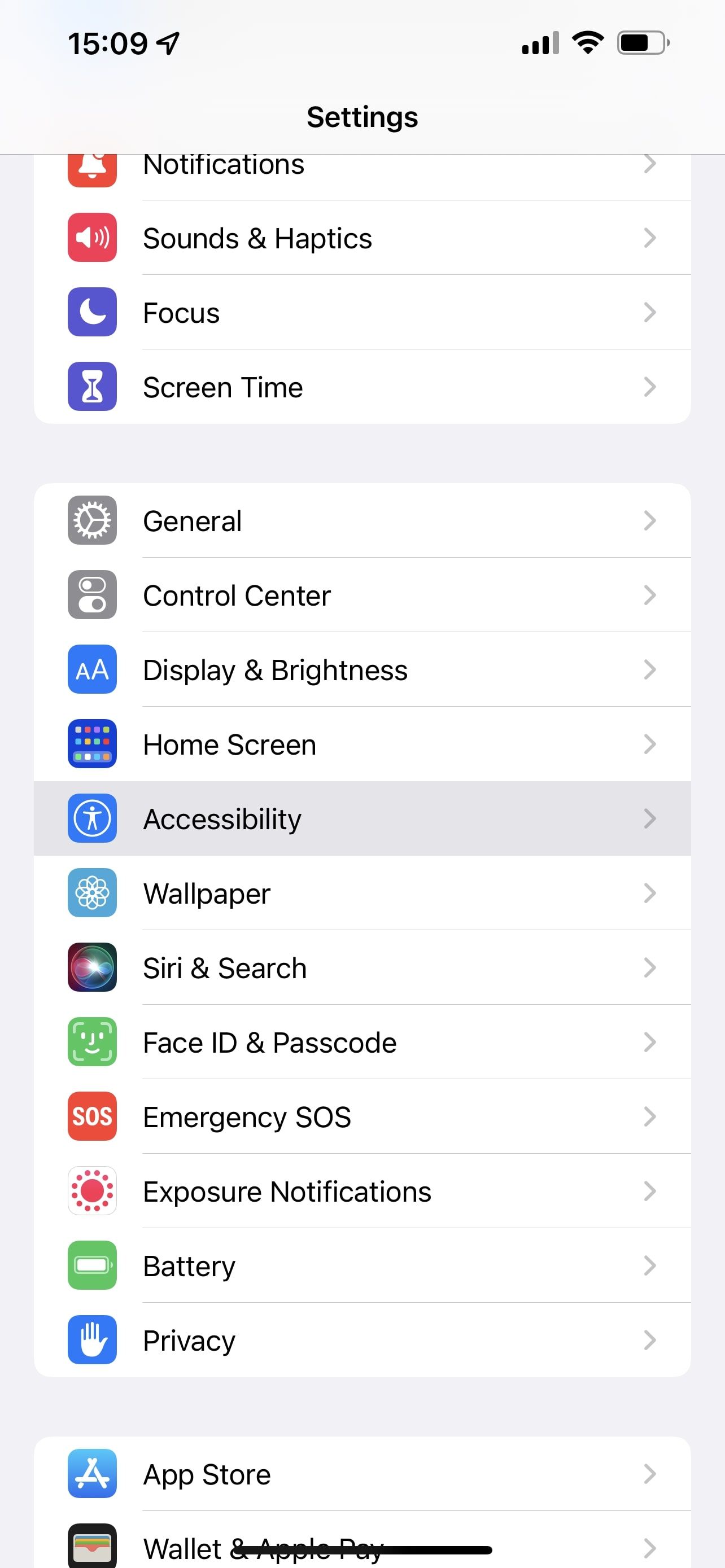
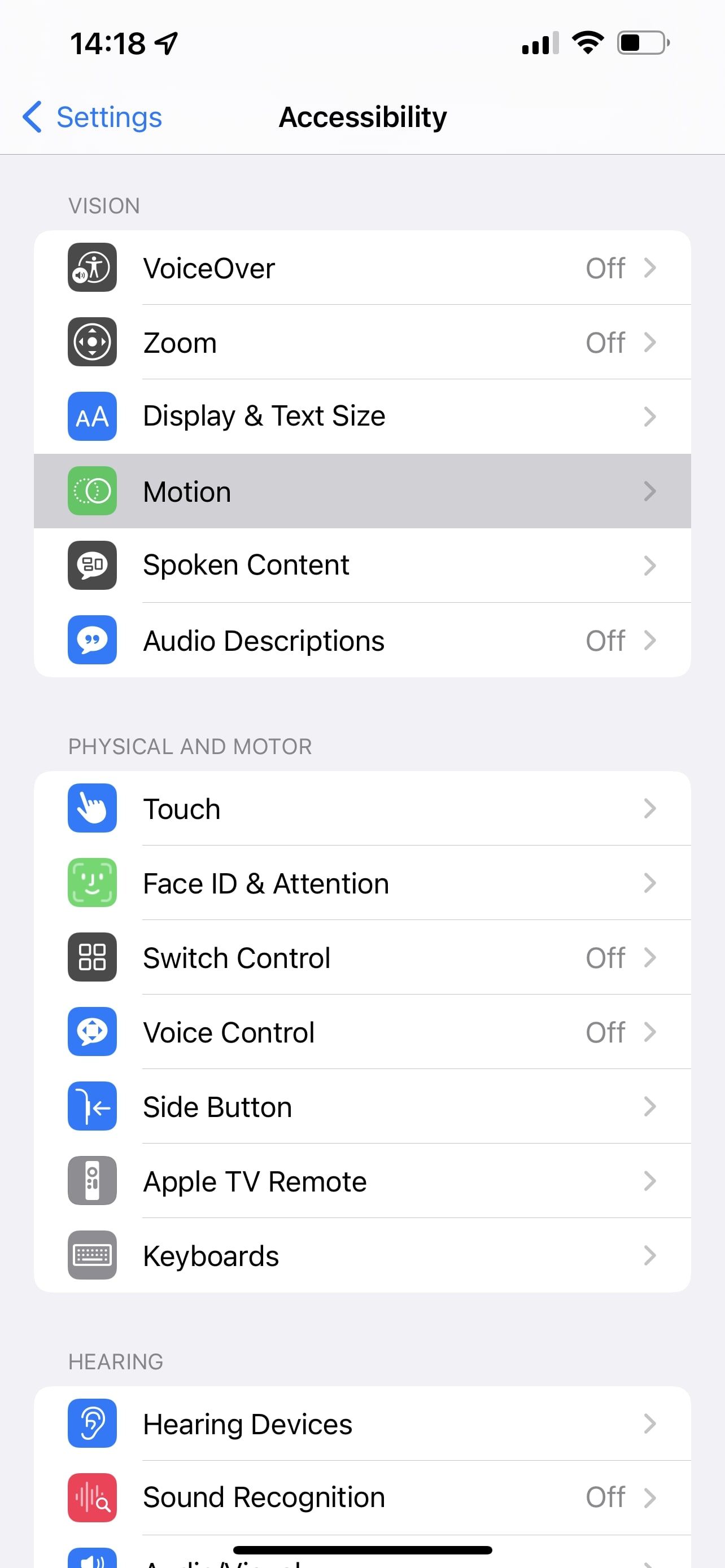
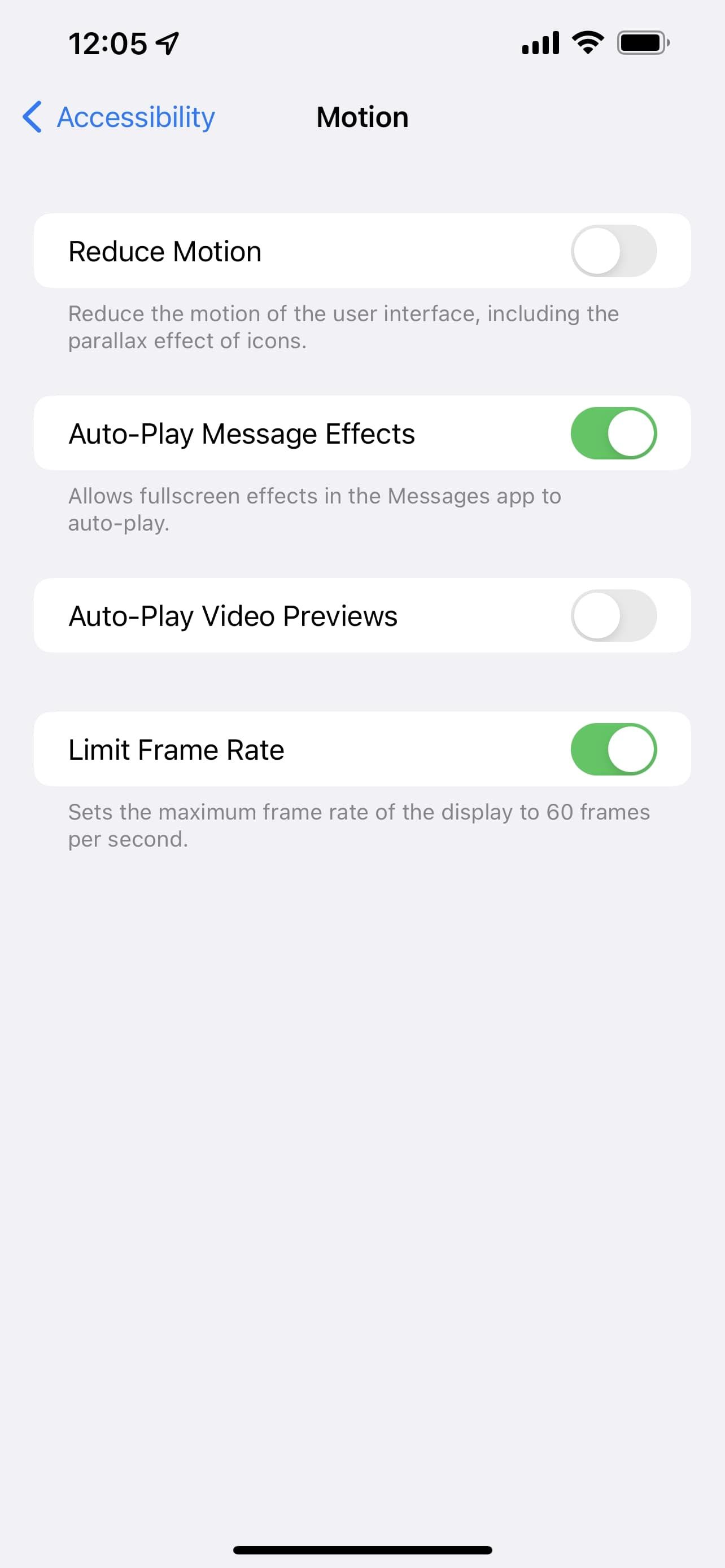
اگر یکی از مدلهای Pro را دارید، میتوانید با باز کردن تنظیمات > دسترسی > حرکت و ضربه زدن روی کلید Limit Frame Rate، نرخ فریم آیفون 13 پرو خود را محدود کنید. با انجام این کار، نرخ فریم 60 فریم در ثانیه محدود می شود.
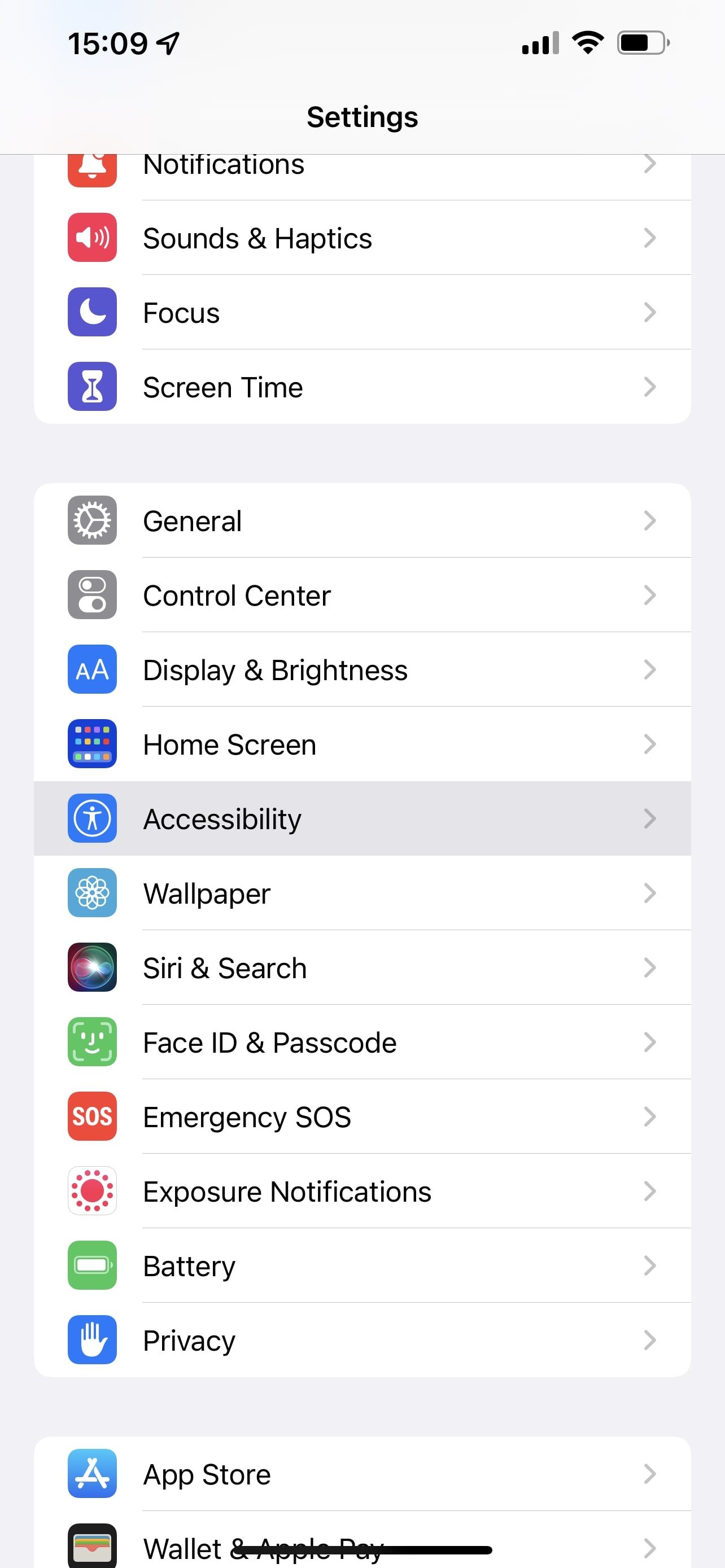
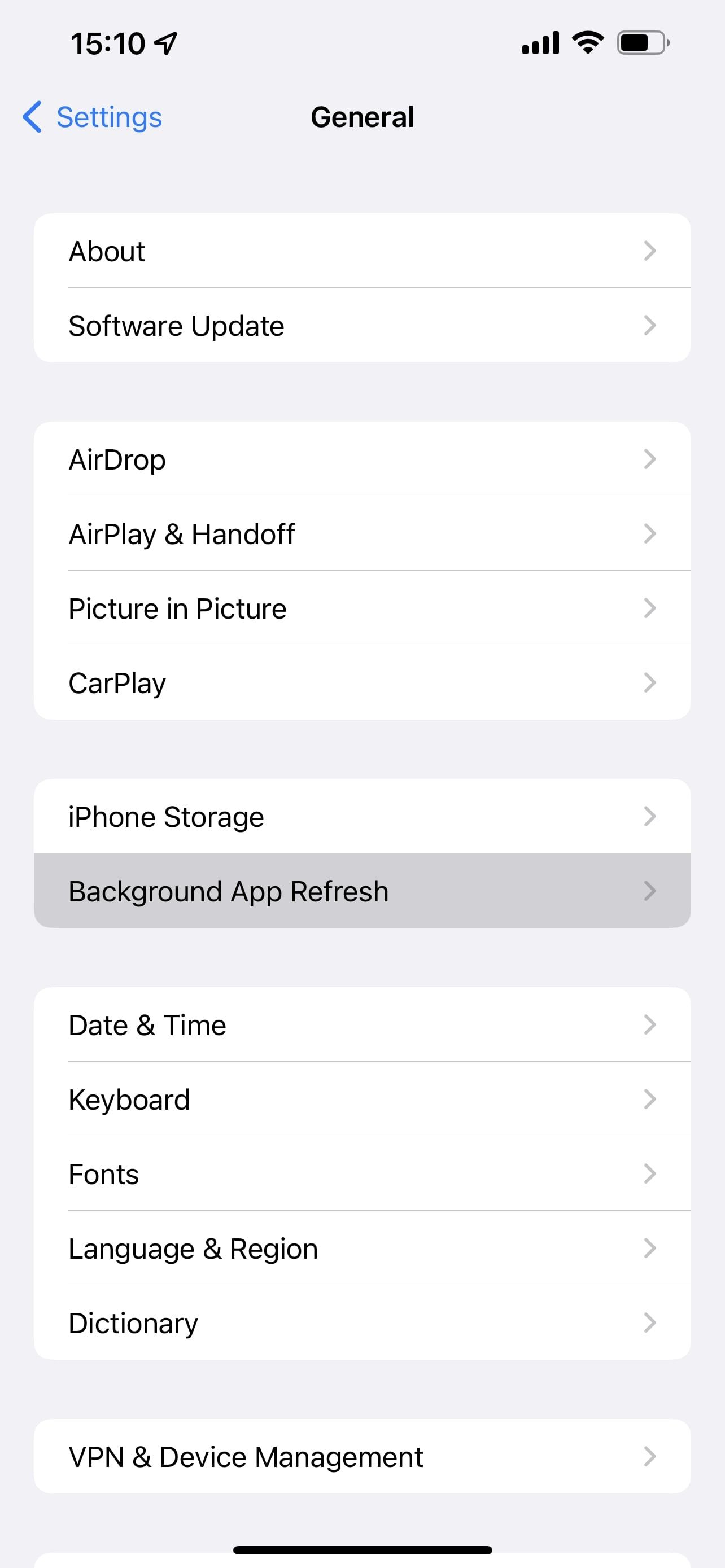
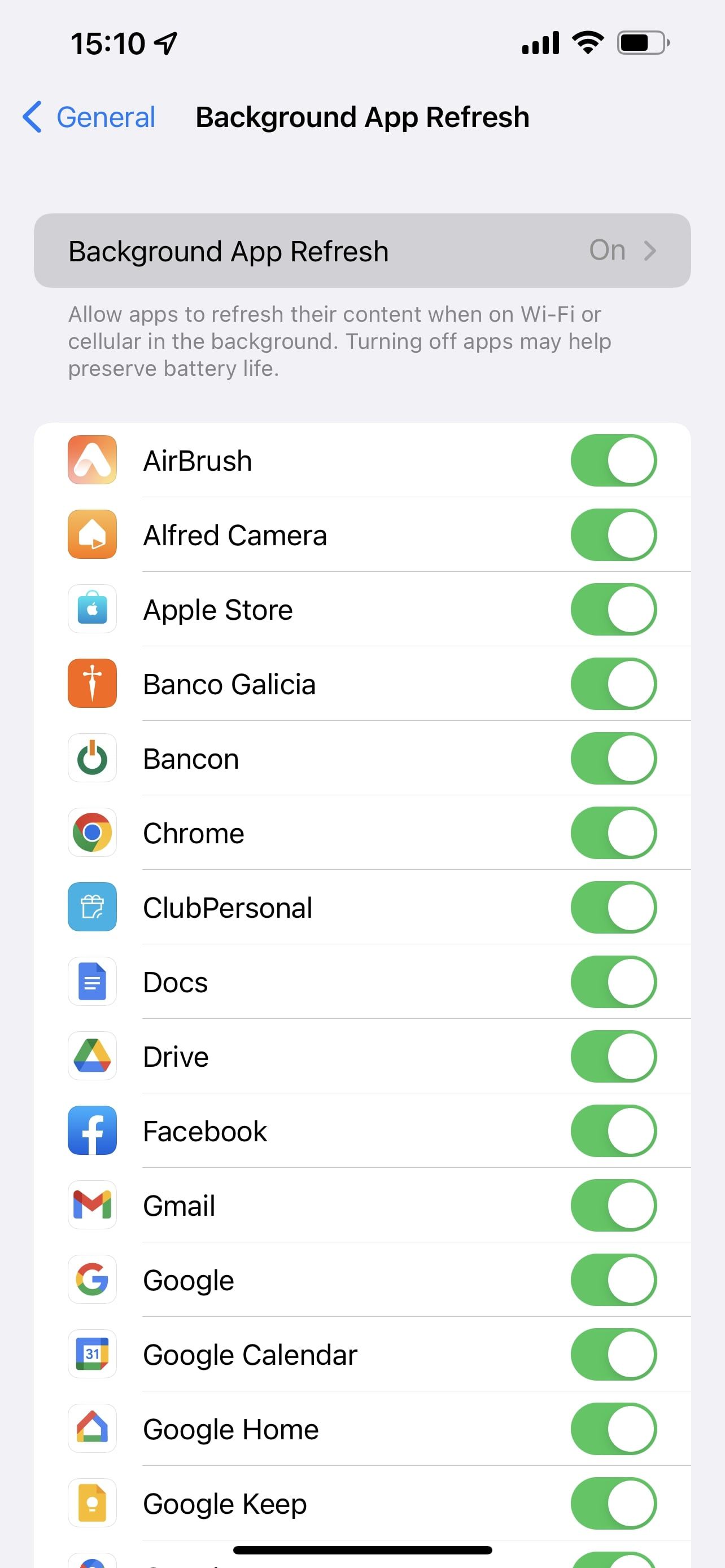
با رفتن به Settings > General > Background App Refresh و انتخاب Wi-Fi & Cellular Data، Background App Refresh را خاموش کنید.
به خاطر داشته باشید که در حالی که حالت کم مصرف فعال است، فعالیت تلفن در پسزمینه، از جمله بارگیریها، پیامهای خاص و واکشی ایمیل را محدود میکند.
علاوه بر این، غیرفعال کردن Background App Refresh نحوه عملکرد برنامهها در پسزمینه را محدود میکند و ممکن است از عملکرد صحیح آنها جلوگیری کند.
2. مشکلات صفحه لمسی آیفون 13
برخلاف مشکلات باتری، مشکلات صفحه لمسی آیفون 13 نسبتاً نادر است. با این حال، آنها می توانند دستگاه را عملا غیر قابل استفاده کنند. این احتمال وجود دارد که بتوانید بدون ارسال آن برای تعمیر، آن را برطرف کنید، زیرا معمولاً به دلیل خطاهای نرم افزاری یا کاربر ایجاد می شود.
ابتدا مطمئن شوید که آیفون 13 شما آخرین نسخه iOS را اجرا می کند. در مرحله بعد، آیفون خود را کاملا تمیز کنید و همه کابل ها را جدا کنید. آیفون 13 خود را مجددا راه اندازی کنید و بررسی کنید که آیا صفحه لمسی دوباره شروع به کار می کند یا خیر.
اگر مشکل صفحه لمسی برطرف نشد، میتوانید آیفون 13 خود را به تنظیمات کارخانه بازنشانی کنید. و اگر همه چیز ناموفق بود، باید آیفون خود را برای تعمیر به اپل بفرستید. اما اگر تخصص سخت افزاری دارید، می توانید از برنامه تعمیر سلف سرویس اپل بهره ببرید.
3. مشکلات وای فای آیفون 13
یکی از رایج ترین مشکلات آیفون 13 مربوط به اتصالات وای فای است. گاهی اوقات، حتی زمانی که به یک شبکه Wi-Fi با دسترسی به اینترنت متصل هستید، ممکن است آیفون شما به درستی کار نکند.
سه چیز وجود دارد که می توانید برای رفع این مشکل امتحان کنید:
- اتصال Wi-Fi را خاموش و روشن کنید.
- شبکه Wi-Fi را فراموش کرده و دوباره وصل شوید.
- ویژگی Wi-Fi Assist را در آیفون خود خاموش کنید.
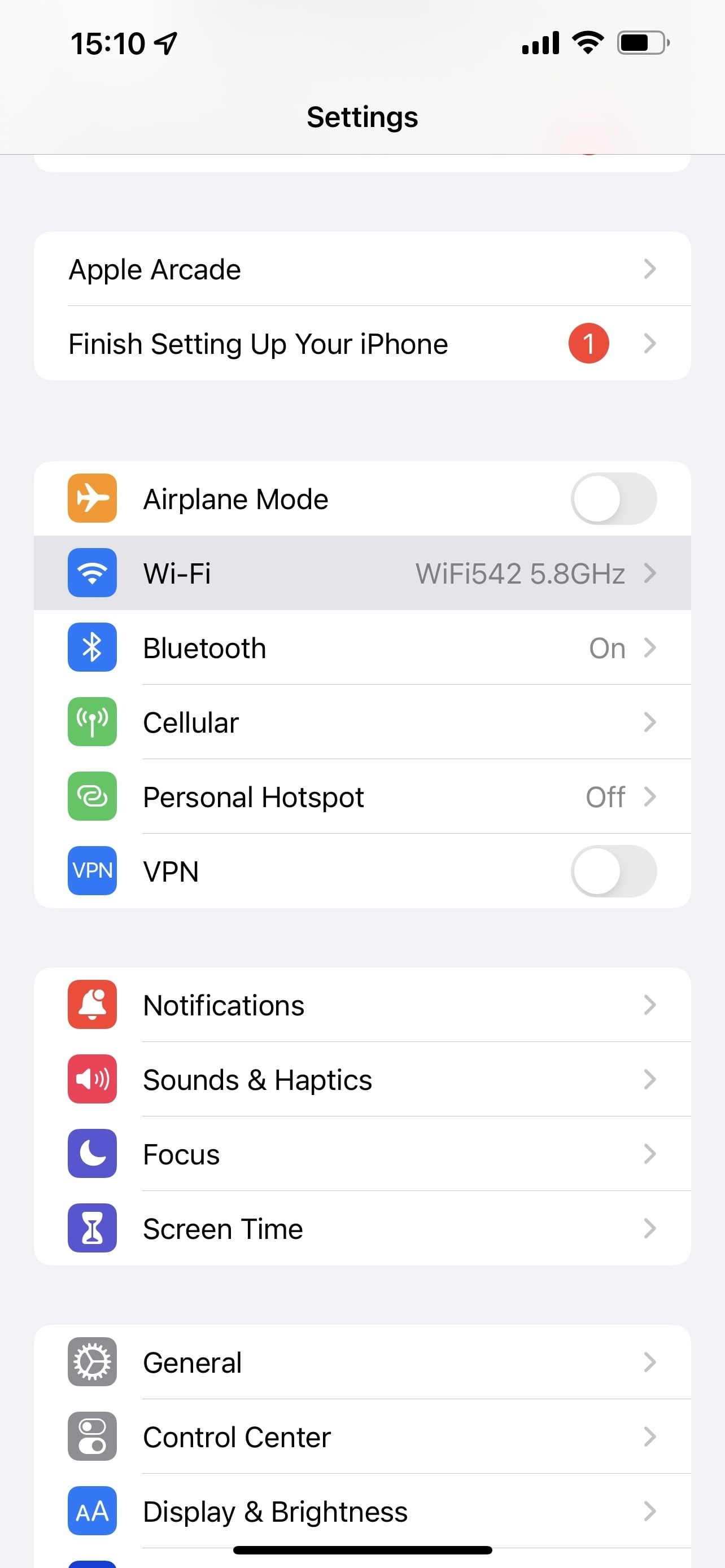
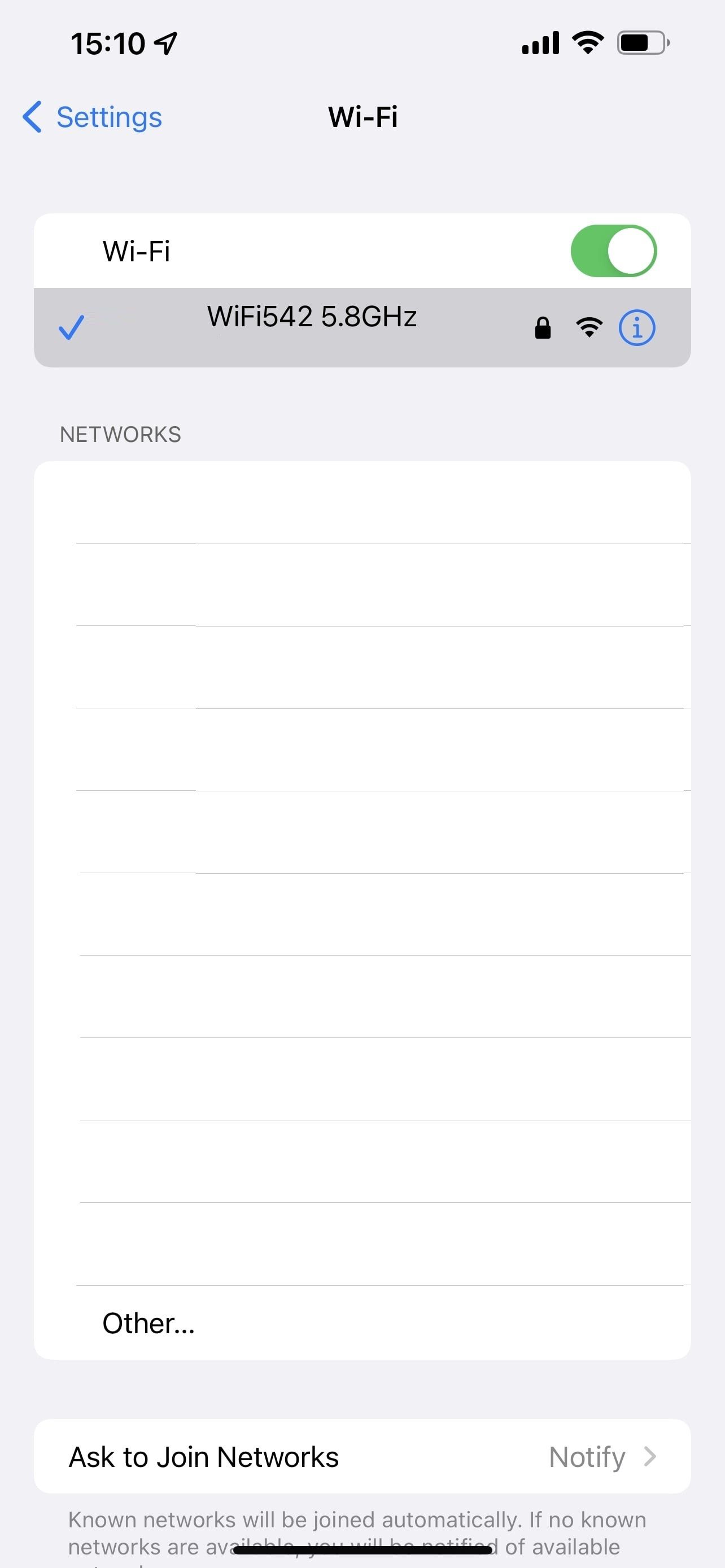
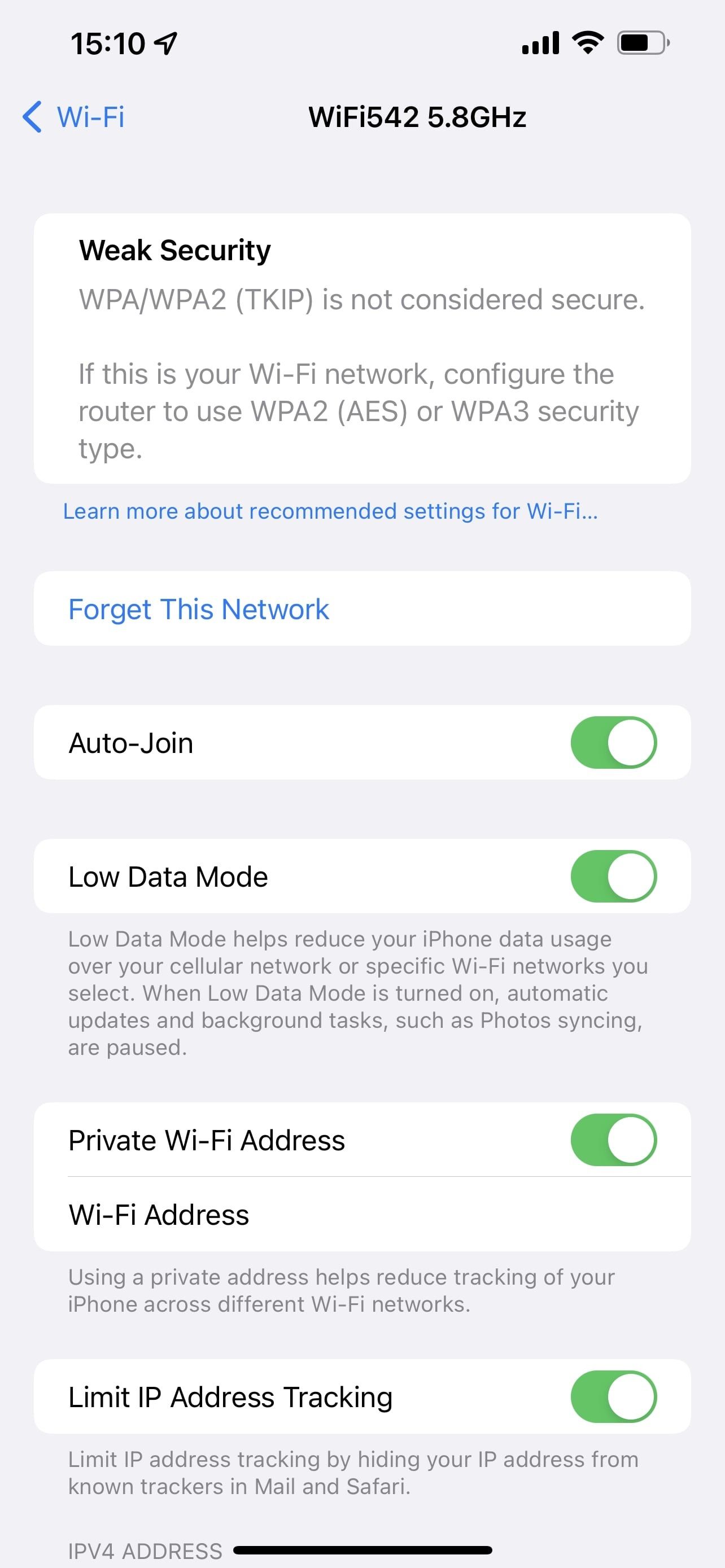
برای خاموش و روشن کردن اتصال Wi-Fi خود، به تنظیمات > Wi-Fi بروید. سپس، روی ضامن در سمت راست بالای صفحه ضربه بزنید. پس از 30 ثانیه، دوباره روی آن ضربه بزنید تا فعال شود.
برای فراموش کردن و اتصال مجدد به یک شبکه Wi-Fi، تنظیمات > Wi-Fi را باز کنید. سپس روی شبکه مربوطه ضربه بزنید و نگه دارید. سپس روی Forget This Network ضربه بزنید و سپس سعی کنید از منوی تنظیمات Wi-Fi دوباره متصل شوید.
برای خاموش کردن Wi-Fi Assist، Settings > Cellular را باز کنید و Wi-Fi Assist را در پایین منو خاموش کنید.
4. خطای فعال سازی در آیفون 13 و آیفون 13 پرو
یکی از ناامیدکنندهترین باگهای آیفون 13، مشکلات فعالسازی است. اگر نمی توانید آیفون 13 خود را فعال کنید، به هیچ وجه نمی توانید برای استفاده از تلفن وارد شوید.
این می تواند به دو صورت اتفاق بیفتد. یا یک خطای فعالسازی دریافت میکنید، پیامی مبنی بر اینکه تلفن نمیتواند سیم کارت شما را شناسایی کند یا نامعتبر است.
خوشبختانه می توانید چند مرحله را برای رفع باگ فعال سازی آیفون 13 دنبال کنید. با این حال، آنها بسیار محدود هستند. در اینجا یک روش وجود دارد که می توانید امتحان کنید:
- آیفون 13 خود را ریستارت کنید.
- به یک شبکه Wi-Fi متصل شوید.
- دوباره آیفون 13 خود را فعال کنید.
اگر این مراحل مشکل فعال سازی را حل نکرد، می توانید یک روش جایگزین را امتحان کنید. برای این مراحل، به آخرین نسخه macOS یا iTunes نیاز دارید. در اینجا مراحلی وجود دارد که می توانید امتحان کنید:
- iTunes را در رایانه شخصی ویندوز خود به روز کنید. اگر از مک استفاده می کنید، macOS را به آخرین نسخه به روز کنید.
- اطمینان حاصل کنید که رایانه شما به اینترنت متصل است.
- از کابل شارژ آیفون 13 خود برای اتصال آن به رایانه خود استفاده کنید.
- کامپیوتر شما باید به طور خودکار آیفون 13 شما را شناسایی کند.
اگر اعلانهای «تنظیم بهعنوان جدید» یا «بازیابی از پشتیبانگیری» در رایانه شما نمایش داده شود، آیفون 13 شما فعال میشود. اگر اعلانهای سیمکارت نامعتبر است یا سیمکارت شناسایی نشده است، باید با شرکت مخابراتی تلفن خود تماس بگیرید.
اما اگر پیغام نامعتبر بودن اطلاعات فعالسازی را مشاهده کردید، باید برای بازیابی آیفون 13 وارد حالت ریکاوری شوید.
اگر پس از انجام این مراحل همچنان با خطا مواجه هستید، احتمالاً در مرحلهای از فرآیند فعالسازی باید با اپل یا اپراتور تلفن خود تماس بگیرید.
5. مشکلات فیس آیدی آیفون 13
Face ID در آیفون 13 میتواند بهطور تصادفی کار نکند و به طور بالقوه شما را از استفاده از برخی برنامهها و ویژگیهای داخلی منع کند. خوشبختانه، می توانید چند روش را برای رفع Face ID امتحان کنید.
ابتدا، تمیز کردن دوربین جلو را در نظر بگیرید. تعجب آور است که اغلب اوقات Face ID فقط به دلیل وجود یک یا دو لک روی لنز دوربین کار نمی کند.
همچنین می توانید تنظیمات Face ID را بررسی کنید. برای انجام این کار، به Settings > Face ID & Passcode بروید. سپس، اطمینان حاصل کنید که تمام موارد فهرست شده در این منو فعال هستند. این شامل:
- آنلاک آیفون
- iTunes & App Store
- کیف پول و اپل پی
- تکمیل خودکار رمز عبور
همچنین میتوانید Face ID را برای برنامههای خاص از منوی تنظیمات تغییر دهید. به سادگی به پایین اسکرول کنید، برنامه مورد نظر برای استفاده از Face ID را پیدا کنید و برای فعال کردن آن از کلید استفاده کنید.

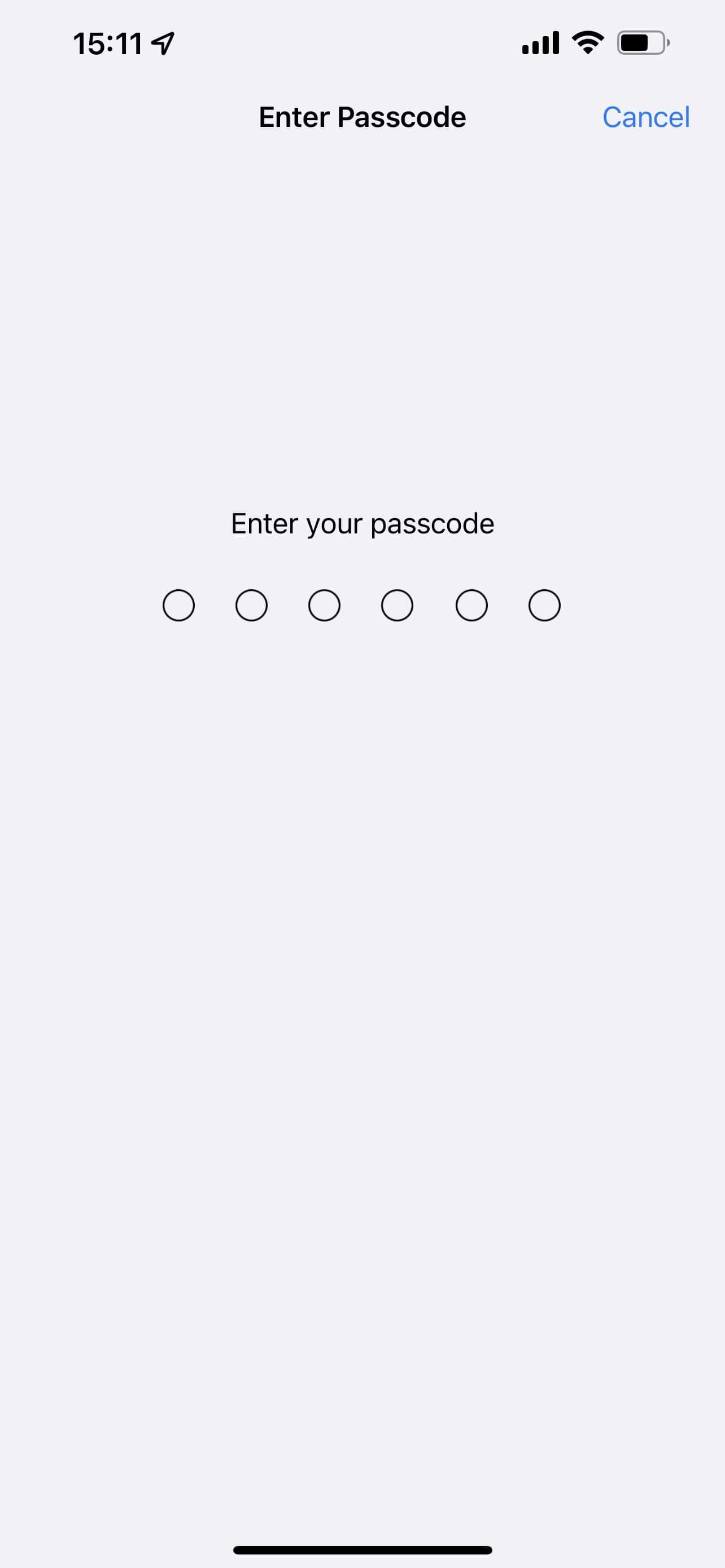
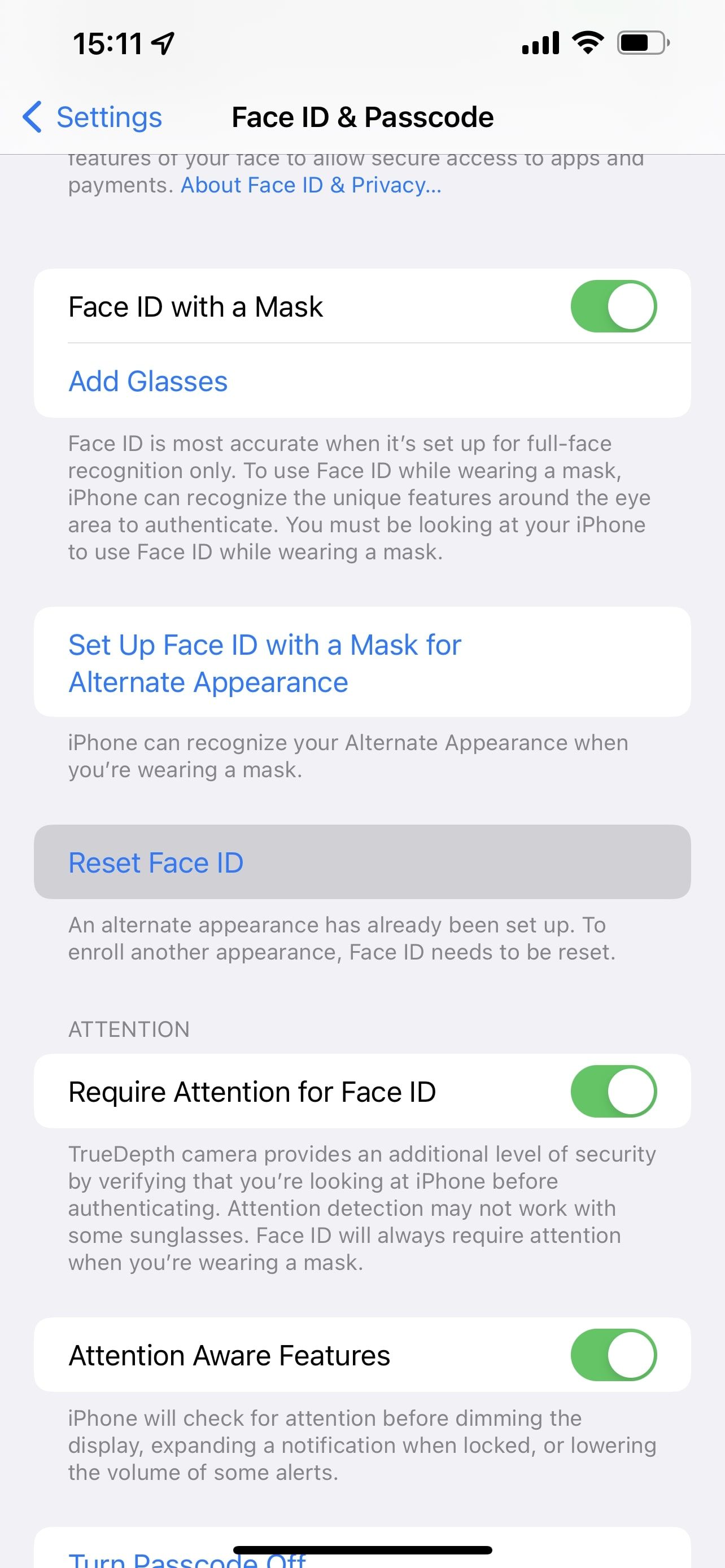
گزینه دیگر حذف و تنظیم مجدد Face ID است. برای این کار به Settings > Face ID & Passcode بروید. سپس روی Reset Face ID ضربه بزنید.
در نهایت، می توانید یک ظاهر جایگزین اضافه کنید. ابتدا Settings > Face ID & Passcode را باز کنید. سپس، روی Set Up an Alternative Appearance ضربه بزنید.
اگر این نکات کار نمی کنند، می توانید لیست راه حل های ما را برای عدم کارکرد Face ID بررسی کنید.
6. مشکلات داغ شدن بیش از حد آیفون 13 پرو مکس
اگر آیفون 13 شما بیش از حد گرم می شود، ممکن است به دلیل استفاده بیش از حد باشد. در حالی که در بیشتر موارد، در صورت داغ شدن بیش از حد آیفون 13، احتمالاً باید برای تعمیر آن بفرستید، چند ترفند وجود دارد که می توانید قبل از آن امتحان کنید. اینها همچنین برای سایر مشکلات باتری مفید هستند، اما گاهی اوقات می توانند به حل گرمای بیش از حد کمک کنند.
ابتدا، چند مورد از تنظیمات باتری آیفون 13 خود را تغییر دهید. این شامل کاهش روشنایی، غیرفعال کردن Background App Refresh و خاموش کردن Location Services است. این تغییرات قدرت پردازش کلی مورد نیاز آیفون شما را کاهش می دهد و بار روی باتری شما را کاهش می دهد.
اگر بعد از این تغییرات آیفون 13 شما همچنان بیش از حد گرم می شود، سعی کنید تمام تنظیمات را بازنشانی کنید و گوشی خود را مجددا راه اندازی کنید. و اگر این نیز کمکی نکرد، احتمالاً باید آیفون 13 خود را برای تعمیر بفرستید.
حل برترین مشکلات آیفون 13
در حالی که هر نسل جدید آیفونها با سختافزار و نرمافزار چشمگیر عرضه میشوند، هیچ یک از آنها در برابر اشکالات و مشکلات مصون نیستند. مشکلات آیفون 13 نسبتاً رایج است. خوشبختانه، چند راه وجود دارد که می توانید این مشکلات را بدون ارسال گوشی خود برای تعمیر حل کنید.
اغلب اوقات، راه اندازی مجدد یا تنظیم مجدد کارخانه می تواند بسیاری از باگ ها یا مشکلات را حل کند. اگر لیست مشکلات و راه حل های رایج آیفون 13 ما کمکی نکرد، می توانید برخی از نکات موجود در سایر راهنماهای ما را امتحان کنید.